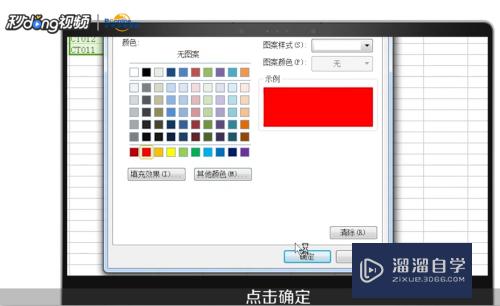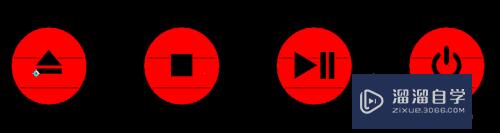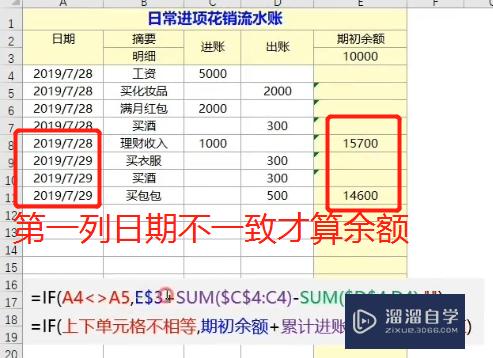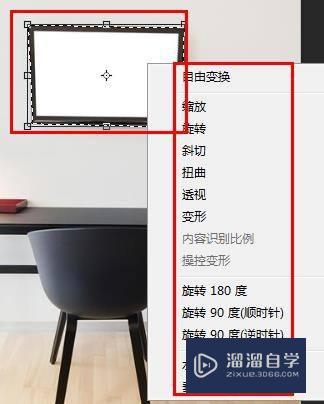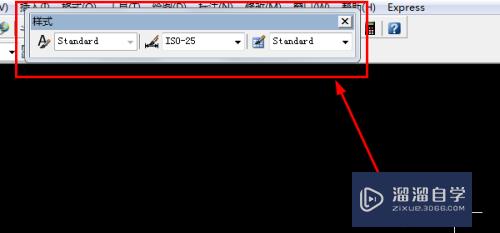CAD如何获取从图形坐标和周长面积(cad中怎么获取坐标)优质
在日常检查CAD图纸时。我们经常需要找到对象的图形坐标。了解图形的尺寸。周长和面积等。看是否符合实际情况。那么CAD如何获取从图形坐标和周长面积?方法很简单。小渲这就分享如下:
工具/软件
硬件型号:华硕无畏15
系统版本:Windows7
所需软件:CAD 2012
方法/步骤
第1步
打开CAD。画出任意一个图形。这里以一个矩形和圆组成的复合图形为例。
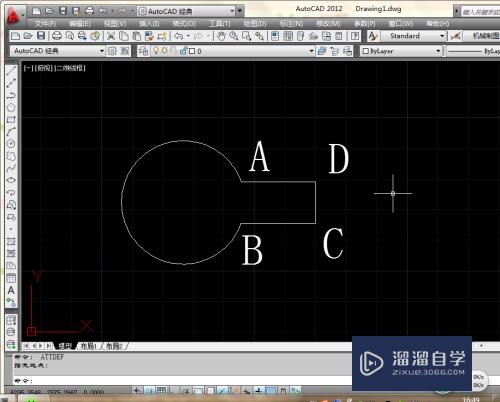
第2步
首先以A点为例。求取A点的坐标。在命令行中输如ID。回车键确认。选中A点。即可获得A坐标。
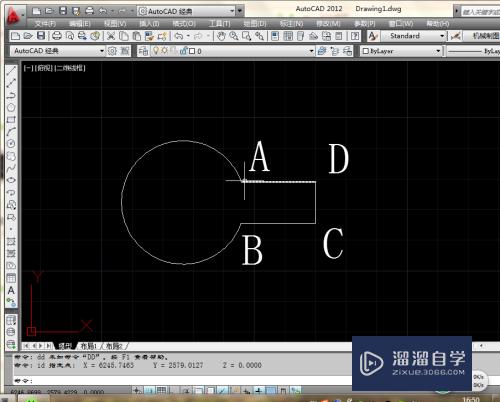
第3步
之后介绍如何求取任意两点之间的距离。在命令行中输入dist。按回车键确认。选中需要知道距离的任意两点。即可获得两点之间的距离。如A。C之间的距离。
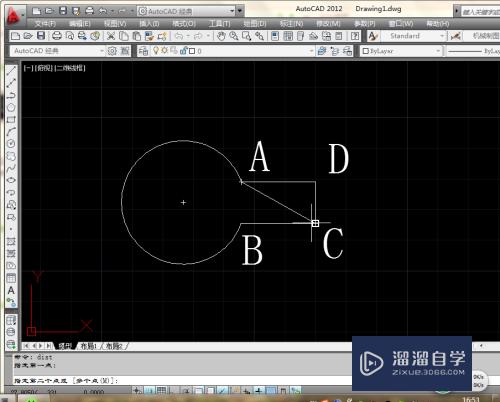
第4步
最后介绍如何求取图形的周长和面积。如果是简单的图形。直接在命令行中输入area。之后选中图形即可。由于示例中为圆和矩形的复合图形。直接通过area命令无法获得图形面积。需首先将图形转换为面域。
第5步
在命令行中输入region。回车键确认。全选复合图形。回车键确认。即可创建面域。
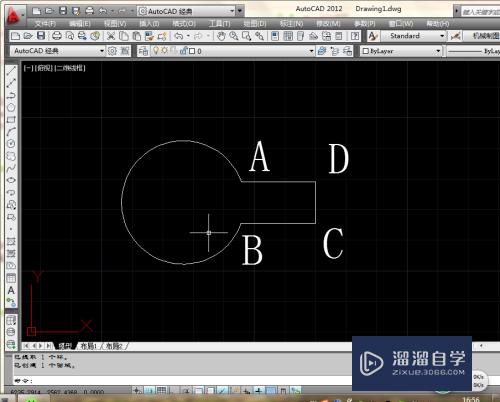
第6步
面域创建成功后。在命令行中输入area。回车键确认。输入o(对象命令)。回车键确认。再选中复合图形。即可获得图形的周长和面积。
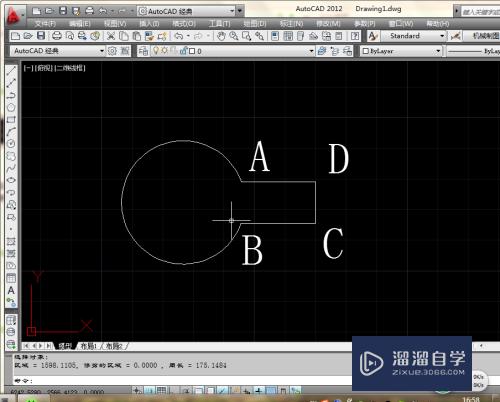
以上关于“CAD如何获取从图形坐标和周长面积(cad中怎么获取坐标)”的内容小渲今天就介绍到这里。希望这篇文章能够帮助到小伙伴们解决问题。如果觉得教程不详细的话。可以在本站搜索相关的教程学习哦!
更多精选教程文章推荐
以上是由资深渲染大师 小渲 整理编辑的,如果觉得对你有帮助,可以收藏或分享给身边的人
本文标题:CAD如何获取从图形坐标和周长面积(cad中怎么获取坐标)
本文地址:http://www.hszkedu.com/59845.html ,转载请注明来源:云渲染教程网
友情提示:本站内容均为网友发布,并不代表本站立场,如果本站的信息无意侵犯了您的版权,请联系我们及时处理,分享目的仅供大家学习与参考,不代表云渲染农场的立场!
本文地址:http://www.hszkedu.com/59845.html ,转载请注明来源:云渲染教程网
友情提示:本站内容均为网友发布,并不代表本站立场,如果本站的信息无意侵犯了您的版权,请联系我们及时处理,分享目的仅供大家学习与参考,不代表云渲染农场的立场!